Pridėkite tinkintų „Chrome“ paieškų adreso juostoje, kad sutaupytumėte laiko
Nuo pat seniausių versijų „Google Chrome“ turi puikią funkciją, leidžiančią ieškoti adreso juostoje, tinkinti paieškos variklius ir jų raktinius žodžius bei apibrėžti savo paieškas. Naudodami šią funkciją galite sutaupyti daug laiko ir pagreitinti kasdienes su paieška susijusias užduotis. Šiame straipsnyje apžvelgsime, kaip galite apibrėžti ir naudoti savo paieškas „Google Chrome“, pateikdami keletą populiarių pavyzdžių.
Skelbimas
Norėdami apibrėžti savo paieškos variklio raktinį žodį, turite atidaryti „Chrome“ naršyklę ir jos adreso juostoje įvesti šį tekstą:
chrome://settings/searchEngines
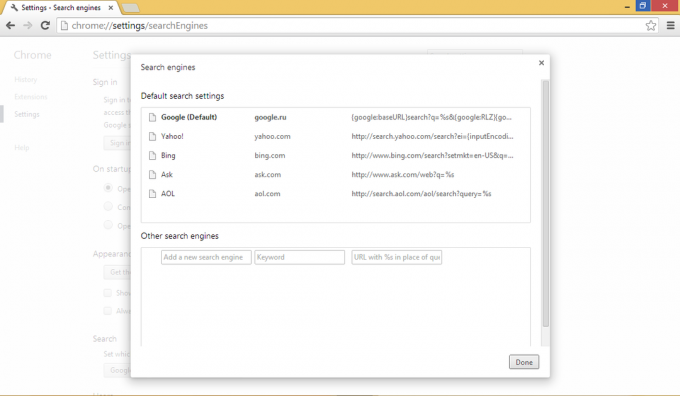
Pagal Kitos paieškos sistemos skiltyje galite įvesti bet kurią trečiosios šalies internetinę paslaugą, kuri turi paieškos laukelį ir gali nustatyti jos adreso juostos nuorodą. Tai gali būti labai naudinga ir sutaupoma daug laiko. Pavyzdžiui, pridėkime „Google“ vertėjo žiniatinklio paslaugą, kad adreso juostos turinys būtų išverstas tiesiai iš anglų į italų kalbą.
- Įveskite tekstą „Vertimas į italų kalbą“ kaip naują paieškos variklio pavadinimą. Pavadinimas gali būti bet koks aprašomasis.
- įveskite 'tai“ kaip nuorodą
- Į URL lauką įveskite šią eilutę:
http://translate.google.ru/#en|it|%s

- Spustelėkite Atlikta.
Nuo šiol, kai įvesitetai kažkas„Google Crhome“ adreso juostoje atidarys puslapį su tekstu, kuris jau išverstas į italų kalbą!
Pavyzdžiui, įveskite:
tai duona
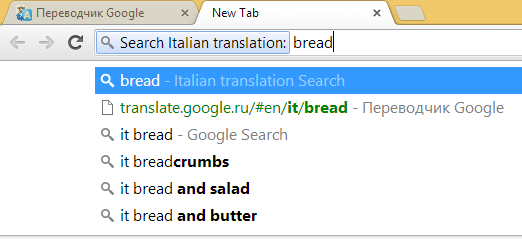
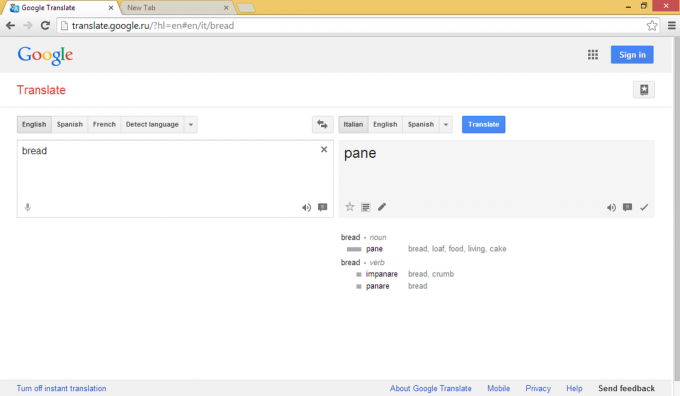
Štai keletas kitų naudingų slapyvardžių, kuriuos galite pridėti prie „Chrome“ naršyklės (vardas, slapyvardis, URL formatas):
- Vikipedija w http://en.wikipedia.org/wiki/Special: Paieška? paieška = %s
- Google vaizdai img http://images.google.com/images? hl=lt&source=imghp&q=%s&btnG=Paieška+Vaizdai&gbv=2&aq=f&aqi=&aql=&oq=
- „Google Play“ programos programėlė https://play.google.com/store/search? c=programos&q=%s
- Duck Duck Go ddg https://duckduckgo.com/?q=%s
Viskas! Dabar galite atidaryti Vikipedijos straipsnį tam tikra tema arba peržiūrėti kai kuriuos vaizdus naudodami „Google“ vaizdus tiesiai iš adreso juostos, įvesdami w


